Вышел AVG Antivirus 9 — бесплатная версия появится скоро

AVG наконец-то выпустила 9-ю версию своего антивируса, которая, по их словам, стала быстрее и надёжнее своих предшественников. Grisoft,
DOTA 2 регулярно обновляется, как и любое другое приложение или игра. Ему необходимы обновления для работы, и как часть обновления он добавит в систему больше файлов и обновит те, которые уже находятся на диске. По сути, для обновления игра должна иметь возможность записывать файлы на диск.
Если вы пытаетесь играть или обновлять DOTA 2 и видите ошибку записи на диск, это означает, что что-то блокирует сохранение и / или обновление файлов в игре. Это может быть проблема с Windows 10, самой игрой или Steam.
Попробуйте эти исправления.
Антивирус может помешать обновлению DOTA 2. Это может помешать игре сохранять или обновлять существующие файлы. Единственное решение - отключить антивирус или добавить Steam в белый список.
Если вы решили отключить антивирус, включите Защитник Windows . Он не блокирует Steam и защитит вас в отсутствие другого антивирусного приложения.
Приложения Steam можно установить на любой диск в вашей системе, и если у вас есть жесткий диск, он подвержен ошибкам. Эти ошибки могут быть причиной того, что игра не может обновляться.
При обнаружении ошибок следует запустить сканирование SFC .
sfc /scannow .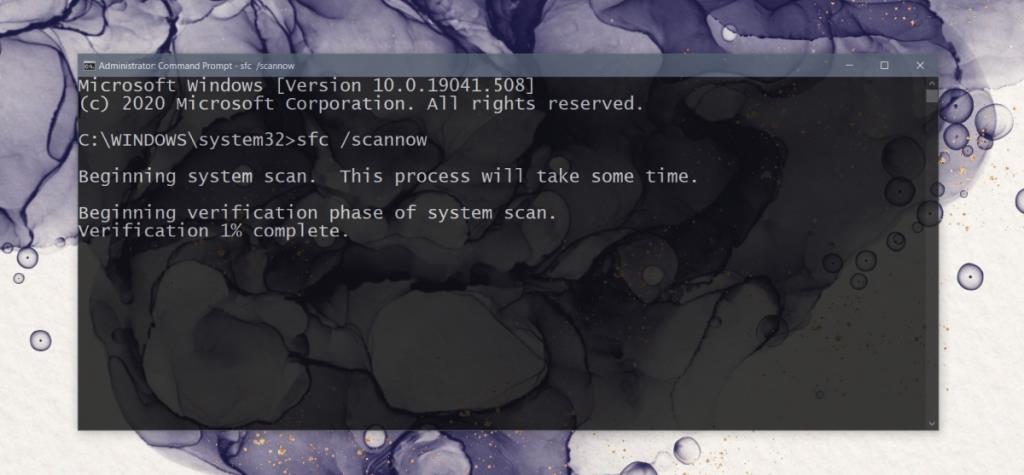
Ошибка записи на диск DotA 2 может быть связана с повреждением файлов игры. Вы можете исправить их с помощью Steam.
Возможно, пробл��ма была в загруженных файлах. Вы можете удалить их и снова обновить игру.
Steam\steamapps\downloading .Ваша сеть может препятствовать обновлению или установке. Вы можете попробовать перезапустить маршрутизатор, но также рекомендуется сбросить настройки сети в Windows 10 .
netsh.winsock reset.«Ошибка записи на диск» не является эксклюзивной для DOTA 2. Вы можете получить ее в других играх, и те же исправления, перечисленные выше, скорее всего, будут работать. Если у вас есть приложения, которые могут мешать Steam сохранять или обновлять файлы, отключите их. Игры должны устанавливаться и обновляться без проблем.
AVG наконец-то выпустила 9-ю версию своего антивируса, которая, по их словам, стала быстрее и надёжнее своих предшественников. Grisoft,
VLC Media Player продолжает меня удивлять, даже после того, как я написал подробный пост о новинках. Недавно я обнаружил, что VLC Player также может воспроизводить образы ISO.
У меня небольшие проблемы со слухом, из-за чего мне сложно разобрать, что говорят актёры в фильме. Обычно я смотрю каждый фильм с
Не теряйте старый браузер Edge при обновлении до Chromium Edge. Следуйте нашему руководству, чтобы создать резервную копию и поддерживать одновременную работу обоих браузеров.
Cdex — это бесплатный инструмент с открытым исходным кодом, который может извлекать данные с аудио-CD и сохранять их в форматах wav или mp3. Вы также можете скопировать аудио-CD.
Что такое гостевой режим? Случалось ли с вами когда-нибудь, что ваш друг или коллега, пользуясь вашим компьютером, удалял важные файлы или вносил изменения в системные настройки?
Mac OS превосходна в плане эстетики. Каждый элемент, от дока до анимации переходов и стеков, говорит об искусстве. Вы, возможно, заметили в
Скачивайте любой контент с Netflix и смотрите его офлайн с TunePat. Без ограничений, без ограничений по качеству SD.
Эти уведомления UAC, появляющиеся при запуске приложения, могут стать довольно раздражающими, если вам приходится постоянно сталкиваться с ними. Для тех, кто не знаком с UAC или
Cryogenic — это небольшой, но мощный портативный инструмент с открытым исходным кодом, позволяющий разбить любой большой файл на заданные части для более удобного и быстрого обмена.






